2024-03-01:注意:迅雷官方已下架玩客云,玩客云APP已无法登陆,从此世上再无玩客云(垃圾迅雷当年说好的玩客云终身会员,没想到吃相如此难看)。珍爱生命,远离迅雷!!!故此,此篇文章已无实际意义,附件开放下载,留给有需要之人吧~
在动手之前想要说的:
1、没经历过ROOT的请三思,过程不复杂,但是极其需要耐心,细心,外加一点点技术及动手能力。
2、ROOT原因是我只想用它的迅雷远程下载(不需要会员但是有会员的速度,你懂的)
3、阉了它的跑矿程序,让它仅仅做一个迅雷远程下载工具,这一点是ROOT的初忠,网上就是所谓的绝育。因为你不做这一步,它会24小时不绵不休的上传下载,占用你的带宽倒是小事,最最让我憎恶的是无论你给它塞了多大的硬盘,它都能在极短的周期内给你占满了,导至没多久就需要去清空硬盘,不然我迅雷下载就没空间了,实在是是可忍孰不可忍。
4、我手上的玩客云版本是1.3版的,故而下面的内容仅仅针对此版本,其它版本请自行测试。
5、感谢恩山的这些大神仙们~,我对这些内容做一次整理仅仅是为了方便自己,做个备忘而已,因为那个帖子的附件链接已经失效了,而且有几个步骤里的链接上的内容也对不上,我也跟着走了不少弯路,故而整理一下。
6、开始之前需要在玩客云APP里查看设备SN及MAC地址,一定要留好备忘。
首先要准备一个TTL编程器,一个USB双公头线,一个U盘
其次下载我整理的压缩包,内容如下(附件见结尾):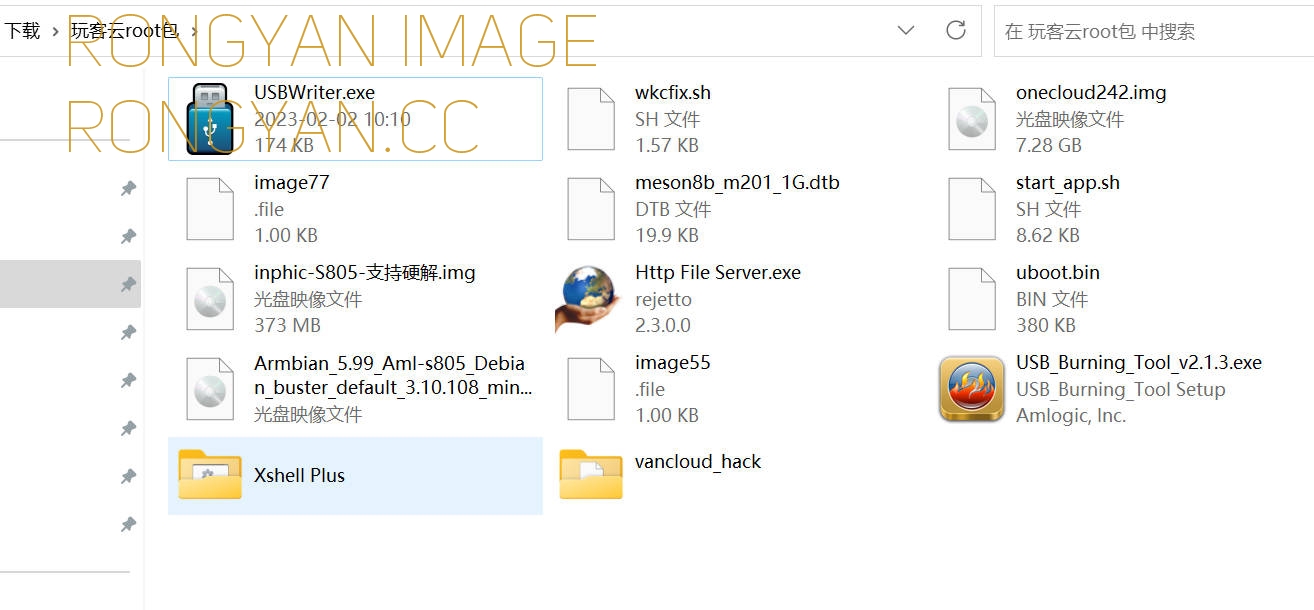
先打开USB_Burning_Tool_v2.1.3.exe安装一下,安装完成后打开它
点文件-导入烧录包,选择目录里的inphic-S805-支持硬解.img
说明一下:图中红框处选择擦除所有,然后点开始。这里点了开始不是说它就开始烧录了,因为玩客云玩没连上呢,点开始后程序就会自动在后台等待连接,一旦连上硬件就会自动开始烧录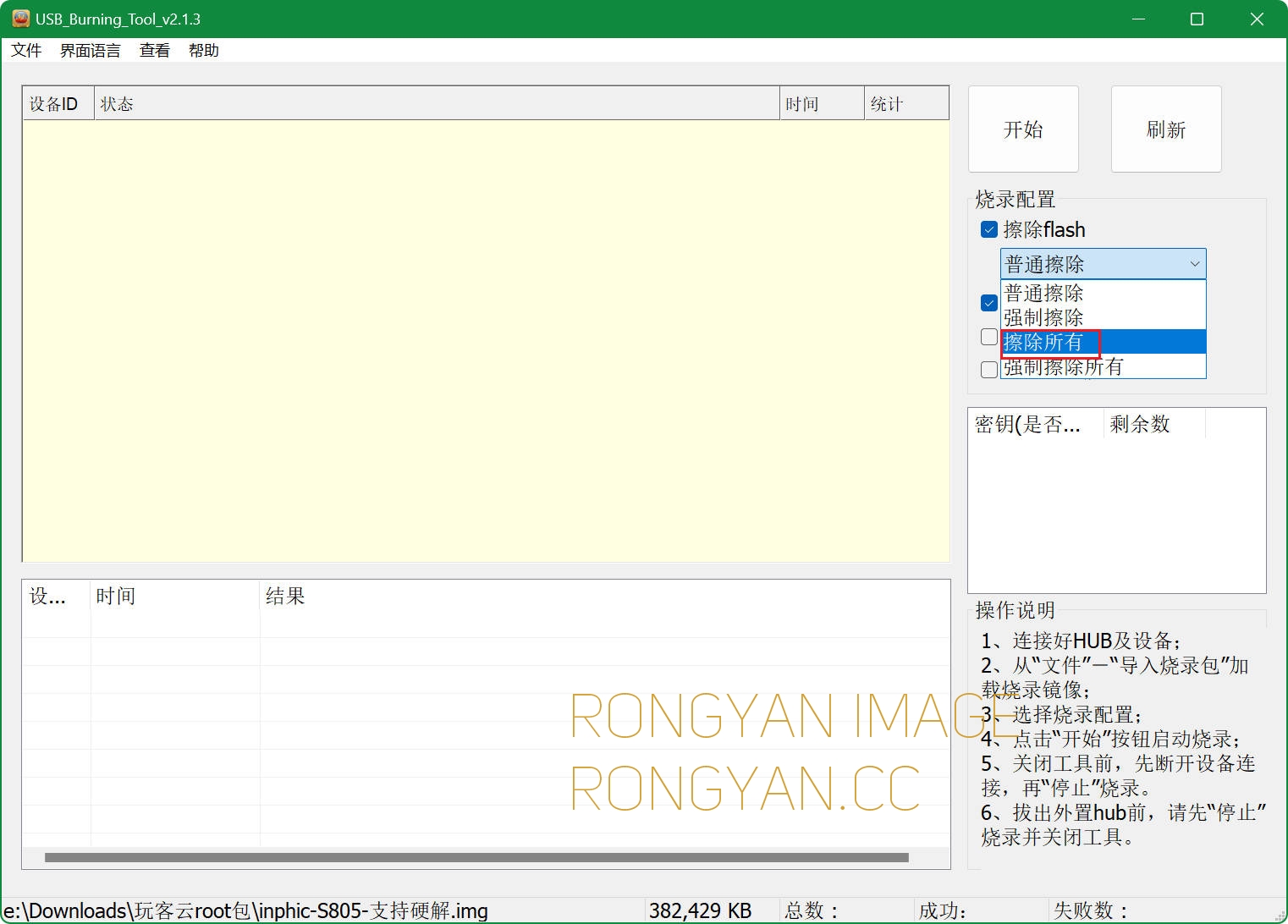
接着把USB双公头线一头插电脑,一头插玩客云的靠近HDMI接口的那个USB口。
找到主板上的EMMC芯片,再短接EMMC(建议用尖头摄子),短接点见下图:
保持短接状态,给玩客云通电。
顺利的话,USB_Burning_Tool程序你能看到会自动开始烧录,等待即可。
烧录完成后,点停止后关闭USB_Burning_Tool程序,玩客云断电。
接着看上图,标出的TTL三个触点,我是用电烙铁焊了排针,方便接插,把它连上TTL编程器,编程器再连电脑:
TTL的RX 插 玩客云TX,
TTL的TX 插 玩客云RX,
TTL的GND 插 玩客云GND
只此三根即可,另外VCC不用。
打开Xshell,并建立一个SERIAL连接,COM口是你的编程器实际COM口,波特率是115200
上面一切准备好之后,给玩客云通电,若TTL接线正确的话,Xshell会立刻开始跑码,在xshell跑码窗口里立即一直按回车中断启动,直到见到命令行出现m8b_m201_1G#,假如未出现一直跑码,就断电重新通电接着试。
这里有一个重要的情况需要说明一下:板子上RX点的线(就是连到TTL上的TX点的线),一定要保证连接正常,因为没有这个点也是可以跑码的,但是你永远中断不了,按死了回车也没有用),我就在这个地方插电、断电、插电、断电,试了无数次,一直中断不了,后来才发现是我在焊TTL排针的时候,把RX点右侧的那个电阻给焊没了(手里是刀头烙铁,没有尖头的,那个地方实在是小,空间有限,不小心)
然后没办法我把GND点右侧的电阻给焊下来,飞了两根线给RX右侧的两个触点,GND右侧的电阻触点直接短接,不影响,然后顺利中断。
中断以后,在命令行依次输入如下8条命令,每输一行回车执行一次:
setenv bootfromrecovery 0
setenv bootfromnand 0
setenv start_mmc_autoscript 'if fatload mmc 0 11000000 s805_autoscript; then autoscr 11000000; fi;'
setenv start_usb_autoscript "if fatload usb 0 11000000 s805_autoscript; then autoscr 11000000; fi; if fatload usb 1 11000000 s805_autoscript; then autoscr 11000000; fi;"
setenv start_autoscript 'if usb start; then run start_usb_autoscript; fi; if mmcinfo; then run start_mmc_autoscript; fi;'
setenv bootcmd 'run start_autoscript; run storeboot'
setenv firstboot 1
saveenv执行完成后玩客云断电
把准备好的U盘插电脑,打开USBWriter,source file选择目录里的Armbian_5.99_Aml-s805_Debian_buster_default_3.10.108_minimal.img,targeg device就选择你的U盘,给U盘写入Armbian系统
刷写完成之后,打开U盘BOOT分区,把meson8b_m201_1G.dtb复制到dtb文件夹里,vancloud_hack、image77复制到U盘根目录
把U盘插入玩客云靠近网口的USB口,连上局域网网线(保证和你的电脑在同一网段,不能上外网!!不能上外网!!不能上外网!!)
依然是Xshell建立TTL连接(用不习惯Xshell的可以使用PUTTY,一样的效果),然后给玩客云通电,顺利的话应该是玩客云从U盘正常启动进入Armbian系统
Armbian初始root密码1234,登陆。登录完成后会让你改密码,先输入旧的密码1234,然后连着输两次新的密码,你随意,我改成了123456789
改完密码还接着让你创建新用户,直接按Ctrl+C取消掉然后重新连接,重新登录(用root新密码123456789),登陆成功之后先不管它,扔在一边。
打开Http File Server.exe,在左侧窗口右键Add files,添加这三个文件:uboot.bin、start_app.sh、onecloud242.img
添加完成后如下图所示:请记好你的IP,我这里是192.168.13.130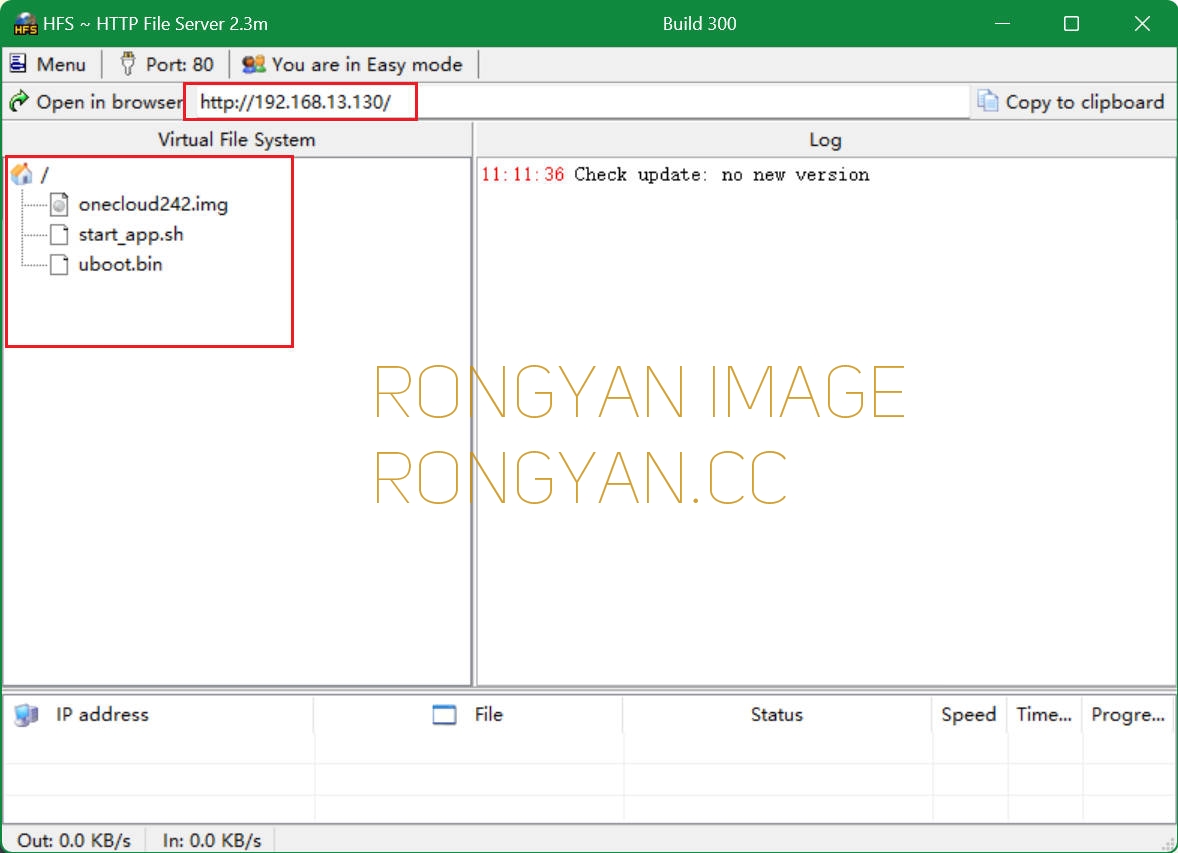
返回Xshell TTL的窗口,在Armbian系统先刷入uboot.bin,命令如下(IP地址请自行改成Http File Server里显示的地址):
wget -O - http://192.168.13.130/uboot.bin | dd of=/dev/mmcblk0boot0再刷入onecloud242.img,命令如下(包比较大,耗时比较长,预计10分钟左右,耐心等待刷完:
wget -O - http://192.168.13.130/onecloud242.img | dd of=/dev/mmcblk0 bs=1M重要:刷新完成以后千万不要重启!!!继续执行如下命令(每行执行一次):
mkdir /media/haha
mount /dev/sda1 /media/haha
dd if=/media/haha/image77 of=/dev/mmcblk0 seek=5613600 count=2 bs=512这一步的目的是用预先拷在U盘里的image77去替换掉系统里的相同文件,因为这个文件里就有设置好的root密码(账号root、密码2021march25)
所有这一切做完后,玩客云断电后拨掉U盘,并重新通电,再次强调一下:需要有网络,但不能是外网,和计算机保持在一个网段。
玩客云启动成功之后,路由器里查看它分配到的IP地址,用PuTTY 建立SSH连接,默认端口,帐号就是上面说的(账号root、密码2021march25),至此,成功提权root: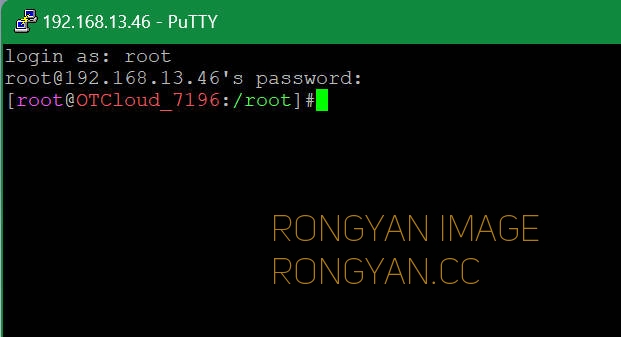
接下来要做的首要事件就是恢复原厂MAC,再次打开Http File Server.exe,左侧添加wkcfix.sh: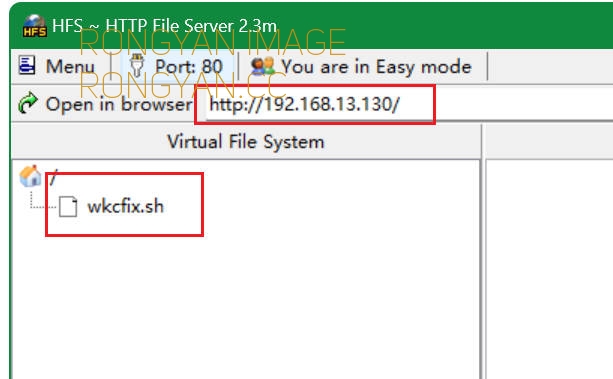
SSH窗口依次执行如下命令:
wget http://192.168.13.130/wkcfix.sh
sh wkcfix.sh b0:d5:45:e1:77:51至此,原厂MAC恢复完成,wkcfix以后就不需要了,可以用以下命令删了它,想留着的这步可以跳过:
rm -f wkcfix.sh可以改一下root密码:
chattr -i /etc/passwd
chattr -i /etc/shadow
echo root:此处替换为你的root密码|chpasswd
chattr +i /etc/passwd
chattr +i /etc/shadow最后执行重启命令:
reboot -freboot后玩客云自动重启,重启后再次SSH 以root用户登陆,插上U盘,执行如下命令删除升级程序和挖矿程序:
sh /media/sda1/vancloud_hack/hack.sh说明:1、/media/sda1是U盘路径,请以实际路径为准(一般无须更改)
2、vancloud_hack目录有甜糖程序,我不跑甜糖,故而用不着,有此需求的朋友,可以进vancloud_hack\甜糖 目录,将甜糖程序文件(S94ttnode、crash_monitor.sh)剪切到vancloud_hack目录下再执行hack.sh命令即可。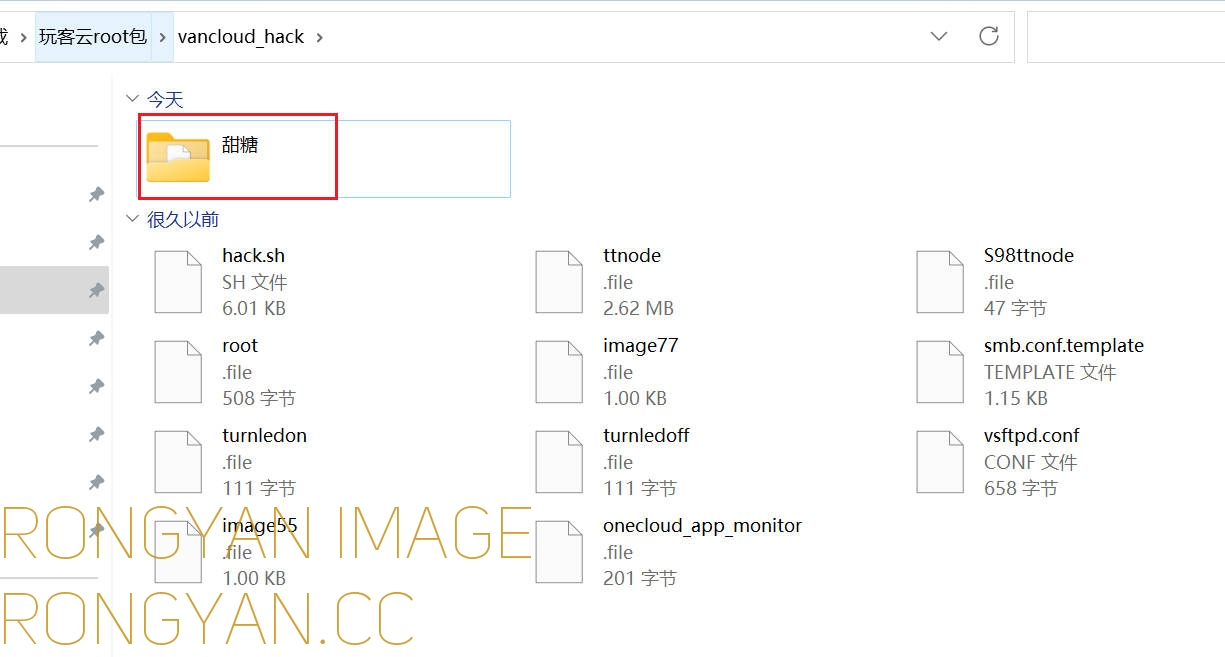
执行完成后以后,系统会自动重启,可以把玩客云连上外网了,从此世界清静了~
后续:
1、假如一阵子之后发现又有挖矿行为,再次ssh root连到玩客云执行hack.sh程序进行清理即可。
2、(恩山原话)玩客云里有个叫fdrawer的程序,作用不明。不删它,硬盘会经常读写。删了它,又无法设置主副盘。所以只插一个盘的朋友,或者双盘已经设置好主副盘了,可以删掉它。rm -rf /onecloud_app/thunder/bin/fdrawer 后重启
3、控制LED指示灯颜色的代码(备忘):
开启红色:echo 1 > /sys/class/gpio/gpio2/value
关闭红色:echo 0 > /sys/class/gpio/gpio2/value
开启绿色:echo 1 > /sys/class/gpio/gpio3/value
关闭绿色:echo 0 > /sys/class/gpio/gpio3/value
开启蓝色:echo 1 > /sys/class/gpio/gpio4/value
关闭蓝色:echo 0 > /sys/class/gpio/gpio4/value
通过搭配红绿蓝能显示更多颜色(论三原色的终级奥义)
到今天为止(2023-02-08),玩客云已经root后一周了,发现真的是安静了,再也不会硬盘灯一天24小时狂闪不止了,不下载的时候基本上硬盘灯不动,偶尔动一下。最最重要的是,空间再也不会以极快的速度(通常1-2天)硬生生的被跑矿程序占满了。从此以后,它就是一个安安静静的远程迅雷,见下图: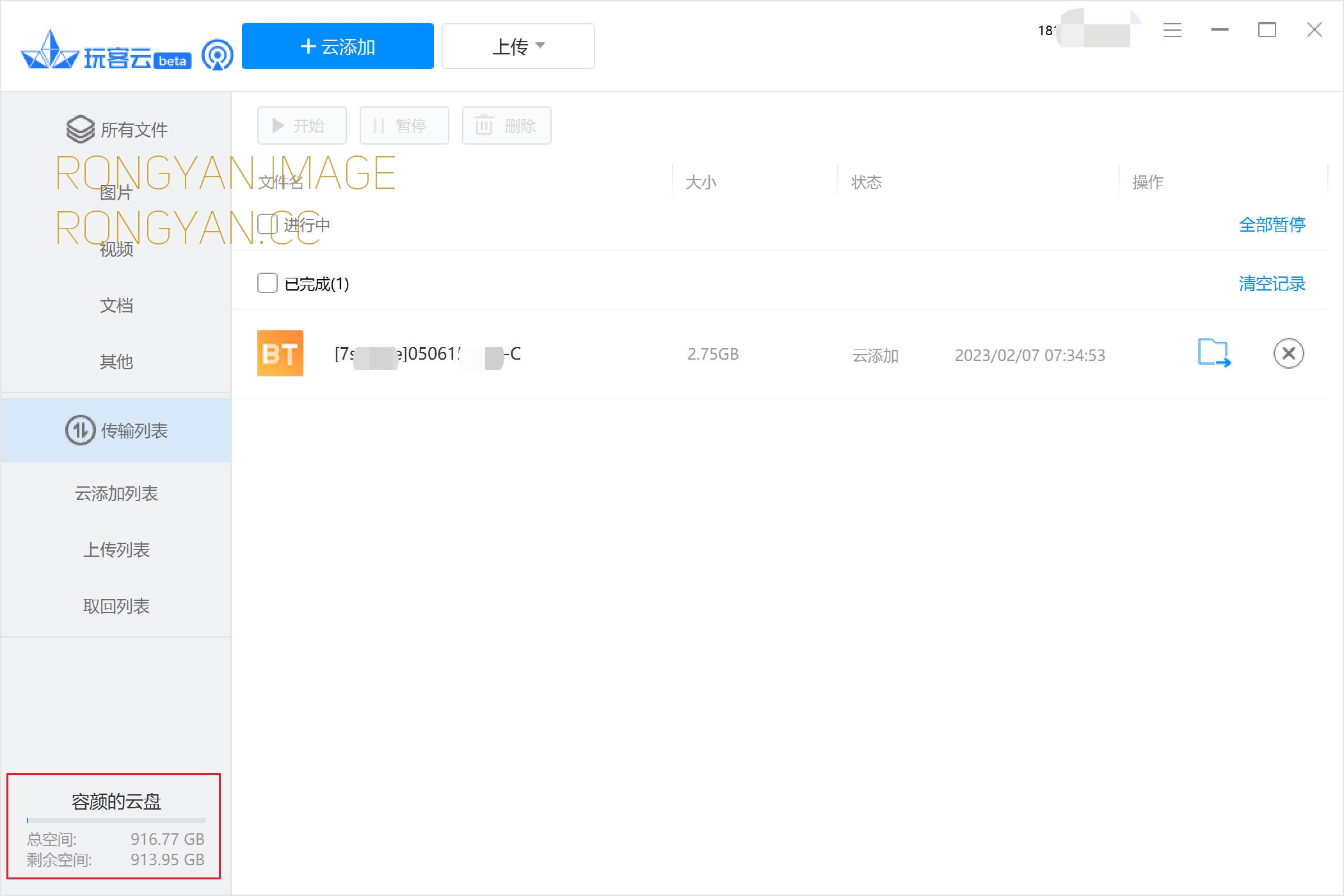
附件:工具包下载地址(回复可见,需要IPV6网络支持):
密码:2025
若发现链接失效,多半是我变更了NAS路径导致,请留言给我,看到后我会修复链接。


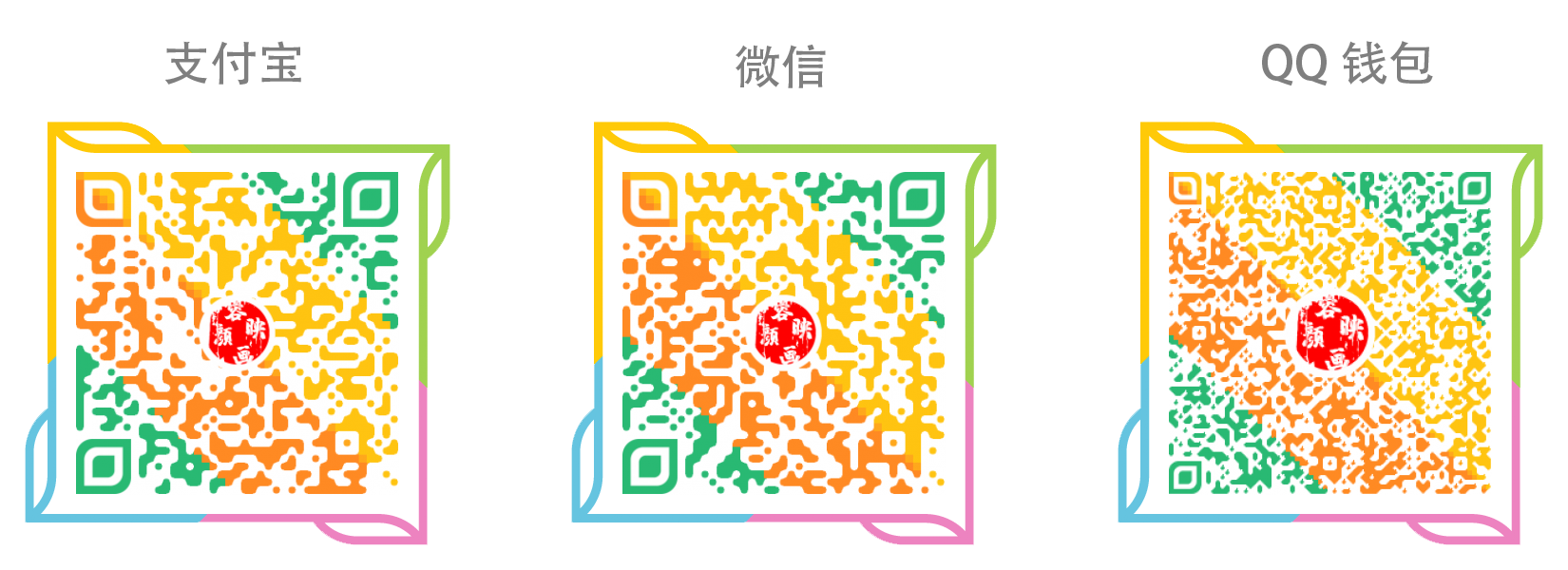
对玩客云1.3才有效吗?对1.1版本可以吗
感谢分享
还要回复?
感谢分享,求镜像包
非常感谢博主整理的教程
感谢分享
非常感谢博主整理的教程
好人 求链接
非常感谢博主整理的教程
非常感谢博主整理的教程
非常感谢博主整理的教程
非常感谢博主整理的教程
支持楼主支持楼主支持楼主
好复杂
迅雷吃相确实不好,还是感谢谢楼主的分享
小白看着好难
谢谢楼主分享
现在玩客云一直在生产文件,快救救他。
大佬,借用工具包一用,感谢!!!我之前收了一台,很早之前的机子,玩了一段时间就不挖矿了的,现在链克进不去,也不知道绝育没有,但是分配零空间,硬盘没有缓存增加,迅雷、外网都正常使用。就是一直不停的读盘,一个星期干坏了一个移动硬盘了,直接拔电不用了,刚好看到你发的教程,正在纠结刷不刷来玩玩
刚才从公司网络测试,又能从外网连上了,好奇怪,感觉刚刷入官方固件,它还需要一段时间适应,哈哈!
要是能解决外网连接问题,就完美了?
已经可以从外网,连接到家里玩客云了,感觉刚刷入,开始用有很多bug,过几天自己就好了,奇怪!!!
是不是没有恢复成玩客云原有的MAC?这个很重要,估计迅雷后台有针对MAC校对白名单功能。
现在刷完有三天时间,破解脚本觉得破解得有点过了,外网都无法连接,估计是阉割了外网连接。如果我去上班看到一部好看电影,这时候我想添加到家里玩客云,就添加不了。其它功能一切正常。不知道它的破解脚本应该怎么改一改?
没遇到过你说的这个问题,我外网功能一切正常。
非常感谢博主整理的教程,按照你的教程最后刷成功了,进去时候发现一直无法添加下载位置,研究了好长时间,最后发现原来是我的TTL线没有拔掉,拔掉TTL线以后,一切正常了,硬盘偶尔会闪一下灯,玩客云有个缺点,我拿那种纯休眠的移动硬盘(就是那种休眠时候移动硬盘灯会灭的移动硬盘)进行测试,发现还是一直常亮的,这说明虽然去掉了挖矿,但是移动硬盘还是在转的,只是低速空转而已,要想硬盘使用时间久一点,还得要关机,让硬盘休息休息。或者刷成WRT,让缓存文件不放在移动硬盘里,才能达到真正意义上的休眠。
我的初忠是仅仅把它当做VIP迅雷下载需要的东西使用的,其它的无所谓了。手里硬盘多得是,不值钱,休不休眠对我来讲,不是个问题,所以也就没有多过在意这方面了。
第一步的时候不知道为什么我短接的地方是你花圈上面两个没有焊接电阻的地方,我短接你画的地方刷一点点就提示失败怎么弄也白费,但是却剩下正常,到刷成功后,发现电脑和手机端都无法设置下载文件存放位置,不知道是什么原因?
为什么我刷完了以后,玩客云app进行添加种子时候,无法选择下载后存放的位置,总是提示:“操作失败”,不知道是什么原因?博主能给分析一下吗
操作失败这个没遇到过,倒是遇到过“添加失败”,不过没root之前也会有这故障,多添加几次大概率能添加成功。所以你这错误应该是特别情况,和root无关。
还有博主“所有这一切做完后,玩客云断电后重新通电…”,这里开始是不是应该拔掉u盘,这里你没写,我是小白,你可能忘记写了,我就有点懵了
好吧,这个地方你说得对。 ?
可不可以把网心云的设备刷成玩客云固件?
玩客云可以刷面网心,但是反过来。。。我没设备测试,你可以强刷试试,理论上不可以,因为没有MAC
我懂了,就是没办法获取到网心云设备的MAC,如果能获取到,理论上也是可行的
我留言了,显示需要等待审核,没办法下载文件。
评论审核后就可以下载了
非常感谢,这正是我一直想找的,恩山上的帖子又乱,又不明确。博主一针见血直接解决刷机问题。
恩山的帖子是因为时间久了,好多内容 后来改了,然后会让人看得云里雾里的。这也是我整理成册的原因
感谢楼主分享
看看
真心感谢博主用心整理,我很想做个视频教程,但是录制繁琐,不知道能不能成功。
诚如你所说,一开始确实是想做视频的,整个过程我都是录屏操作,结果因为时间太长,搞了一遍右一遍,中间不知道何时录屏断了。过后才发现,只录了个寂寞,这篇文章是怕自己后期忘为自己准备的,没想到这么多人有这需求,惭愧~
这才是人民群众想要的玩客云,我就想要它原本该干的事情,其实迅雷就是个流氓公司,玩客云其实可以做成电视盒子和下载器两种,搭建一个平台,开放接口,让更多开发者加入他平台,有生态不愁没钱赚,偏偏研究短期利益,一手好牌打的稀烂。
1、想问下,如何才能下载到你打包的工具包?
2、另外,我想让玩客云在不工作的时候硬盘能完全休眠(看其他人用某些办法操作后,偶尔还是会读取硬盘,然后又休眠,怕这样会伤硬盘),我们这个方法能否做到彻底休眠和主动操作才唤醒,期间始终处于休眠状态?
网心云可以用吗
回复了就可以下载了
突然可以了,正在下载中了,感谢!另外,现在能否彻底做到无操作自动休眠,系统会不会还有自动唤醒然后又自动休眠的情况呢?
这个没太关注过。因为我都是一直挂着下载24小时下着的。
我回复来,回复2条了还是隐藏的状态
太感谢了,我以为就我莫名其妙在网上找1.3版本(高密度二维码)的玩客云,感谢整理了恩山上的破解方法,23年依然还有人为了原生系统折腾至此,我并不孤单~再次感谢整理分享!希望能一次成功,拼夕夕买TTL去了~哈
感谢博主用心整理工具包
链接失效了,请博主修复链接。
不好意思,已经修复了。